
Wie wechsle ich die SIM-Karte auf dem iPhone einfach? [Schritt-für-Schritt]

Wenn Sie SIM-Karten auf dem iPhone von einem Netzbetreiber zu einem anderen wechseln möchten, sind Sie hier genau richtig. In dieser einfachen Anleitung erfahren Sie alles, was Sie über den Wechsel der SIM-Karte auf dem iPhone wissen müssen. Bevor Sie die SIM-Karte auf Ihrem iPhone wechseln, müssen Sie zunächst einige Dinge tun. Dies trägt dazu bei, die Sicherheit Ihrer iPhone-Daten und Ihrer aktuellen SIM-Karte zu gewährleisten. Außerdem müssen Sie Ihre Daten sichern, bevor Sie die SIM-Karte wechseln. Lesen Sie weiter, um zu erfahren, warum.
Bevor Sie Ihre SIM-Karte auf Ihrem iPhone wechseln, müssen Sie einige Faktoren berücksichtigen, um einen einfacheren Vorgang zu ermöglichen. Im Folgenden finden Sie eine Zusammenstellung dessen, was vor dem Wechseln der SIM-Karte des iPhones zu tun ist:
1. Stellen Sie sicher, dass die neue SIM-Karte kompatibel ist
In letzter Zeit haben die meisten iPhones Nano-SIM-Karten verwendet. Vergewissern Sie sich vor dem Kauf einer neuen SIM-Karte, dass es sich um eine solche SIM-Karte handelt. Andernfalls treten beim Einlegen der neuen SIM-Karte Kompatibilitätsprobleme auf. Wenn Sie keine Nano-SIM-Karte finden können, wenden Sie sich an Ihren Mobilfunkanbieter.
2. SIM-Kartenkontakte auf das iPhone übertragen
Um zu vermeiden, dass Ihre Kontakte verloren gehen, wenn Sie die SIM-Karte auf ein neues iPhone übertragen möchten, stellen Sie sicher, dass Sie alle Kontakte auf Ihrem iPhone speichern. Gehen Sie einfach zu "Einstellungen" > "Kontakte" und tippen Sie auf die Option "Kontakte importieren".
3. Daten sichern
Obwohl das Wechseln der SIM-Karte nicht zu Datenverlust führt, ist es wichtig, ein Backup zu erstellen. Sie können Ihre Daten in iCloud oder einer anderen vertrauenswürdigen Plattform sichern.
4. Entsperren Sie das iPhone
Bevor Sie zu einem anderen Mobilfunkanbieter wechseln, ist es wichtig, Ihr iPhone zu entsperren. Sie müssen dies tun, bevor Sie den Wechsel vornehmen, da Sie sonst Schwierigkeiten haben, auf die neue SIM-Karte zuzugreifen.
5. Schalten Sie das Gerät aus
Das Ausschalten Ihres iPhones schützt es vor Gefahren beim Wechseln der SIM-Karte. Dies schützt auch Ihre SIM-Karte vor Beschädigungen. Um Ihr iPhone korrekt auszuschalten, navigieren Sie zu "Einstellungen", tippen Sie auf "Allgemein" und wählen Sie dann "Herunterfahren".
Weiterlesen:
Wechseln von SIM-Karten zwischen iPhones [Vollständige und umfassende Anleitung]
So übertragen Sie Notizen vom iPhone auf Android [4 Methoden]
Sobald Sie alle im vorherigen Abschnitt genannten Bedingungen erfüllt haben, können Sie mit dem Wechsel Ihrer iPhone-SIM-Karte fortfahren. Dieser Prozess ist überhaupt nicht kompliziert. Sie benötigen ein Werkzeug zum Auswerfen der SIM-Karte oder eine Büroklammer, um das Fach mit Ihrer SIM-Karte auszuwerfen. Führen Sie die folgenden Schritte aus, um zu erfahren, wie Sie die SIM-Karte im iPhone ersetzen:
Schritt 1. Schalten Sie Ihr iPhone aus, indem Sie die erforderlichen Tasten drücken. Sie können auch zu "Einstellungen" > > "Allgemein" gehen und auf "Herunterfahren" tippen.

Schritt 2. Setzen Sie ein SIM-Karten-Auswurfwerkzeug in das Loch neben dem Fach ein. Diese findet sich vor allem an den Seiten.
Schritt 3. Wenn das Fach herausspringt, können Sie Ihre SIM-Karte vorsichtig entfernen. Legen Sie eine neue SIM-Karte in das Fach ein und stellen Sie sicher, dass Sie sie richtig positionieren. Setzen Sie als Nächstes das Fach wieder in Ihr iPhone ein.
Schritt 4. Schalten Sie zum Schluss Ihr iPhone ein. Sobald Ihre neue SIM-Karte erkannt wurde, können Sie Anrufe tätigen, Nachrichten senden und auf andere Netzbetreiberdienste zugreifen.
Anmerkung: Das Wechseln der SIM-Karte auf einem iPhone wirkt sich nicht negativ auf Ihr Gerät aus. Nach dem Vorgang finden Sie alles dort, wo Sie es gelassen haben.
Siehe auch:
Kontakte & SMS-Wiederherstellung für SIM-Karte im iPhone
So übertragen Sie Kontakte vom iPad auf das iPhone 14 mit den 4 besten Methoden
Frage 1. Verliere ich beim Austausch der SIM-Karte auf dem iPhone Daten?
Der Austausch einer SIM-Karte ist unkompliziert und führt nicht zu Datenverlusten. Vorausgesetzt, Sie haben Ihre Kontakte in Ihrem iPhone-Speicher gespeichert, verlieren Sie nach dem Wechsel Ihrer SIM-Karte nichts.
Frage 2. Muss ich Daten sichern, wenn ich die SIM-Karte des iPhones wechsle?
Obwohl das Wechseln der SIM-Karte nicht zu Datenverlust führt, ist es ratsam, Ihr iPhone zu sichern. Auf diese Weise sind Sie auf der sicheren Seite, wenn Sie versehentlich Dateien verlieren. Sie können Ihre Daten mit einem Drittanbieter-Tool, das wir in den vorherigen Abschnitten dieses Artikels besprochen haben, in iCloud oder auf einem Computer sichern.
Frage 3. Sollte ich mein iDevice entsperren, bevor ich eine neue iPhone-SIM-Karte einlege?
Wenn die SIM-Karte von einem anderen Anbieter stammt, müssen Sie zuerst Ihr iPhone entsperren. Es ist jedoch nicht erforderlich, wenn es vom selben Spediteur stammt. Vor allem ist es besser, Ihr iPhone zu entsperren, um auf SIM-Karten verschiedener Anbieter zuzugreifen.
Frage 4. Ist es ein Muss, mein Gerät auszuschalten, um die SIM-Karte auf dem iPhone zu ersetzen?
Es ist wichtig, dass Sie Ihr Gerät ausschalten, bevor Sie mit dem Wechseln einer iPhone-SIM-Karte fortfahren. Dies schützt es vor Softwareanomalien oder einer Beschädigung Ihrer SIM-Karte.
Weiterführende Literatur:
3 praktische Möglichkeiten zum Abrufen von Kontakten von der SIM-Karte
SIM-Karten-Datenwiederherstellung: So rufen Sie Daten von der SIM-Karte ab
Es ist wichtig, ein Backup für Ihre Daten zu erstellen, um Datenverluste beim Wechseln der SIM-Karten auf einem iPhone zu vermeiden. Eines der am meisten empfohlenen Tools von Drittanbietern zum Sichern von Daten unter iOS ist Coolmuster iOS Assistant. Dieses Tool sichert nahtlos alle Ihre iPhone-Daten, einschließlich Fotos, Videos, Kontakte, Lesezeichen, Kalender usw.
Der primäre Ort zum Sichern Ihrer Daten ist Ihr Computer. Daher müssen Sie Ihr Gerät über USB anschließen. Sobald Sie Ihre SIM-Karte ausgetauscht haben und auf Ihre Daten zugreifen möchten, können Sie sie ganz einfach von Ihrem Computer importieren. Coolmuster iOS Assistant können Sie die spezifischen Datendateien auswählen, die Sie wieder auf Ihr iPhone importieren möchten, z. B. Kontakte. Klicken Sie auf die Schaltfläche unten, um die Testversion herunterzuladen.
Führen Sie die folgenden Schritte aus, um Coolmuster iOS Assistant zu verwenden:
01Laden Sie Coolmuster iOS Assistant herunter, installieren Sie es und starten Sie es auf Ihrem Computer.
02Schließen Sie als Nächstes Ihr iPhone über USB an und stellen Sie sicher, dass es auf der Hauptoberfläche der App erkannt wird. Wenn Sie das iPhone zum ersten Mal verbinden, müssen Sie auf die Schaltfläche "Vertrauen" tippen.
03Wählen Sie die Dateien aus, die Sie exportieren und auf Ihrem Computer sichern möchten. Sie können beispielsweise auf "Kontakte" klicken und "Exportieren" auswählen. Wählen Sie das zu exportierende Format aus, z. B. "In CSV exportieren".

Nicht verpassen:
[Praktikable Lösungen] Wie rufe ich Kontakte vom iPhone mit defektem Bildschirm ab?
Das iPhone sagt, dass keine SIM-Karte installiert ist, warum und wie kann man das Problem beheben?
Wenn Sie regelmäßig ins Ausland reisen, kann es für Sie hektisch sein, die SIM-Karte jedes Mal zu wechseln, wenn Sie ein neues Land besuchen. Um all dies zu vermeiden, können Sie auf die Verwendung von eSIM umsteigen. Eine eSIM ist eine elektronische SIM-Karte, die Sie an die Hardware Ihres iPhones anschließen und die Sie nicht jedes Mal wechseln müssen, wie es bei der normalen SIM-Karte der Fall ist.
Sobald Sie sich für eSIM registriert haben, können Sie sie durch Scannen eines QR-Codes aktivieren. iPhone-Modelle, die ab 2018 auf den Markt kommen, unterstützen eSIM. Im Folgenden finden Sie die Schritte zur Aktivierung der eSIM auf Ihrem iPhone:
Schritt 1. Überprüfen Sie, ob Ihr iPhone eSIM-kompatibel ist, und stellen Sie sicher, dass es entsperrt ist.
Schritt 2. Kaufen Sie eine eSIM online bei Ihrem Mobilfunkanbieter.
Schritt 3. Aktivieren Sie Ihre eSIM, indem Sie den QR-Code scannen oder den Code, den Sie vom Dienstanbieter erhalten haben, manuell eingeben.
Schritt 4. Gehen Sie zu "Einstellungen" > "Mobilfunk" > "Mobilfunktarif hinzufügen", um eSIM als primären Datentarif zu verwenden. Sie können jetzt auf Ihrem iPhone weltweit auf Datendienste zugreifen, ohne die SIM-Karte wechseln zu müssen.
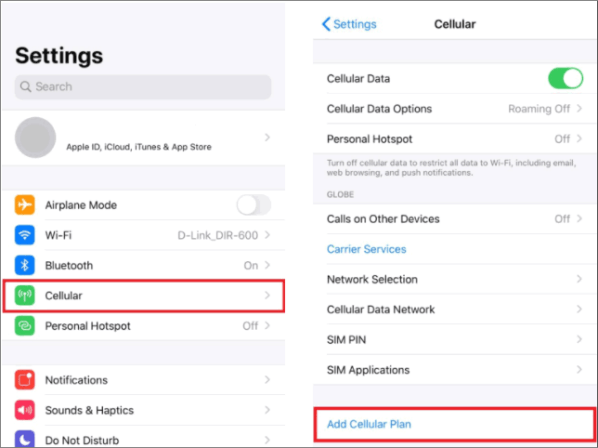
Das Wechseln von SIM-Karten auf dem iPhone ist kein schwieriger Vorgang. Bevor Sie eine iPhone-SIM-Karte wechseln, müssen Sie unter anderem alle SIM-Kontakte auf Ihr iPhone importieren, ein Backup für Ihre Daten erstellen, Ihr Gerät entsperren und ausschalten. Um Ihre iPhone-Daten nahtlos zu sichern, empfehlen wir Ihnen, Coolmuster iOS Assistant zu verwenden. Mit diesem Tool können Sie verschiedene Datentypen sichern und wiederherstellen, darunter Kontakte, Nachrichten, Kalender, Lesezeichen, Musik usw.
Verwandte Artikel:
Wie übertrage ich SIM-Kartendaten mühelos auf den Computer im Jahr 2023? (4 schnelle Wege)
Die ultimative Anleitung zum Übertragen Ihrer SIM-Karte von Android auf das iPhone
Wie übertrage ich die SIM-Karte auf ein neues iPhone? Gelöst in 1 Minute!
So klonen Sie eine SIM-Karte auf 3 Arten [Schritt-für-Schritt-Anleitung]
So kopieren Sie Kontakte vom iPhone auf die SIM-Karte (4 praktikable Möglichkeiten)
So aktivieren Sie das iPhone ohne SIM-Karte (die letzte ist die einfachste)





